Comment transférer un livre d'un Kindle à un autre ?
Si vous êtes un passionné de livres électroniques avec un Kindle, vous pourriez vous retrouver dans une situation où vous voulez transférer des livres électroniques Kindle entre appareils, que ce soit d'un Kindle Fire à un autre ou d'un Kindle à encre électronique à un Kindle Fire. En raison des restrictions de compte d'Amazon, ce processus n'est pas aussi simple qu'on pourrait l'espérer. Cependant, ne vous inquiétez pas ! Nous avons une solution pour vous. Dans ce guide, nous allons explorer comment transférer des livres électroniques Kindle vers Kindle.

Partie 1. Transférer des livres électroniques Kindle téléchargés
Comment déplacer des livres électroniques vers Kindle ? Si vous avez téléchargé des livres que vous n'avez pas achetés dans la boutique Kindle, voici un guide étape par étape :
- Étape 1 :Connectez votre ancien Kindle à votre ordinateur à l'aide d'un câble USB. Votre Kindle apparaîtra comme un lecteur sous "Mon ordinateur".
- Étape 2 :Ouvrez le lecteur Kindle et naviguez à travers les dossiers. Faites glisser les fichiers sélectionnés depuis votre Kindle et déposez-les dans le disque dur de votre ordinateur, transférant ainsi les livres électroniques et autres documents.
- Étape 3 :Connectez votre nouveau Kindle à votre ordinateur via USB. Un disque amovible apparaîtra sur votre ordinateur. Ouvrez-le et transférez les documents copiés depuis votre ancien Kindle vers le nouveau. Pour les livres audio, placez-les dans le répertoire "Audible", et pour les livres normaux, mettez-les dans le répertoire "Documents".

Partie 2. Transférer des livres achetés
Pour les livres Kindle achetés, le processus de transfert d'ebook Kindle est plus simple, grâce au stockage cloud d'Amazon :
- Ré-enregistrez votre compte Amazon sur votre nouveau Kindle Fire.
- Accédez à l'application de lecture, et tous vos livres achetés sur la boutique Amazon apparaîtront sur votre étagère de livres. Téléchargez-les, et le tour est joué !
Partie 3. Partage de livres entre deux appareils Kindle avec le même compte :
Vous pouvez enregistrer votre compte Amazon sur plusieurs appareils Kindle, permettant à vos livres achetés de se synchroniser automatiquement entre eux. Voici comment procéder :
Étape 1 :Enregistrez le deuxième Kindle avec le même compte que celui enregistré sur le premier. Après l'enregistrement réussi, rendez-vous sur la page "Gérer votre contenu et vos appareils" sur le site officiel d'Amazon. Sous "Votre contenu", vous verrez tous vos fichiers achetés.

Étape 2 :Cliquez sur le bouton "Livrer". Dans la nouvelle fenêtre contextuelle, vous pouvez manuellement livrer vos livres achetés à n'importe lequel de vos appareils enregistrés.

Partie 4. Prêt de livres Kindle
Pour ceux qui ne veulent pas partager leur compte mais souhaitent quand même partager des livres spécifiques, Amazon propose une fonction de prêt. Voici comment procéder :
- Étape 1 :Connectez-vous à votre site Amazon et vérifiez si les livres électroniques peuvent être prêtés. Gardez à l'esprit que différents éditeurs ont des limitations différentes sur les livres électroniques publiés.
- Étape 2 :Rendez-vous sur "Mon compte > Gérer mon Kindle > Ma bibliothèque Kindle". Cliquez sur le bouton "Actions" et sélectionnez "Prêter ce titre". Si l'option n'est pas disponible, le prêt n'est pas possible pour ce titre.
- Étape 3 :Remplissez les détails pertinents de votre deuxième Kindle sur la page "Prêter ce livre".
- Étape 4 :Cliquez sur "Envoyer maintenant" pour commencer à envoyer le livre électronique au deuxième Kindle.
- Étape 5 :Sur le deuxième Kindle, cliquez sur "Obtenir mes livres empruntés maintenant" pour recevoir le livre électronique emprunté.
Note : Avant d'utiliser cette méthode, soyez conscient des limitations :
- Vous pouvez prêter le livre électronique pendant une période maximale de 14 jours.
- Un livre électronique ne peut être prêté qu'une seule fois.
- Les magazines et les journaux ne sont pas disponibles pour le prêt.
- Vous ne pouvez pas lire le livre pendant la période de prêt.
- Tous les livres électroniques Kindle ne peuvent pas être prêtés ; cela dépend de l'éditeur.
Partie 5. Pouvez-vous Télécharger des Livres Kindle au Format PDF ?
Absolument, vous avez la flexibilité de télécharger des livres Kindle et de les enregistrer au format PDF. Pour initier ce processus, connectez-vous à votre compte Amazon à l'aide d'un autre appareil Kindle ou d'une plateforme alternative, comme l'application Kindle sur ordinateur. Une fois connecté, accédez au livre désiré et téléchargez-le dans votre bibliothèque.
Une fois les livres dans votre bibliothèque, vous avez la possibilité de les convertir au format PDF. Cela peut être particulièrement utile si vous souhaitez lire vos livres Kindle sur des appareils prenant en charge les fichiers PDF, ou si vous préférez les fonctionnalités et la mise en forme des documents PDF. Après avoir converti les livres au format PDF, vous pouvez facilement les exporter vers un autre appareil de votre choix.
Conclusion
Transférer des livres électroniques Kindle entre des appareils est possible avec les bonnes méthodes. Que ce soit par transfert direct ou synchronisation des livres achetés, ces étapes vous aideront à gérer votre bibliothèque Kindle sans effort.

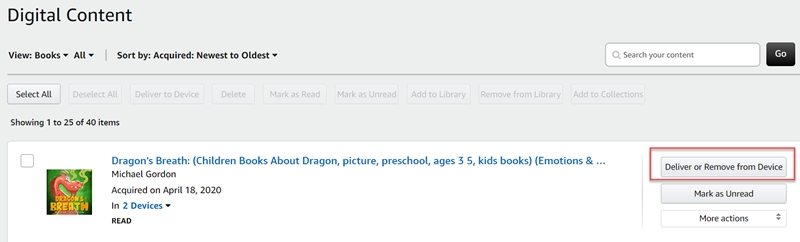
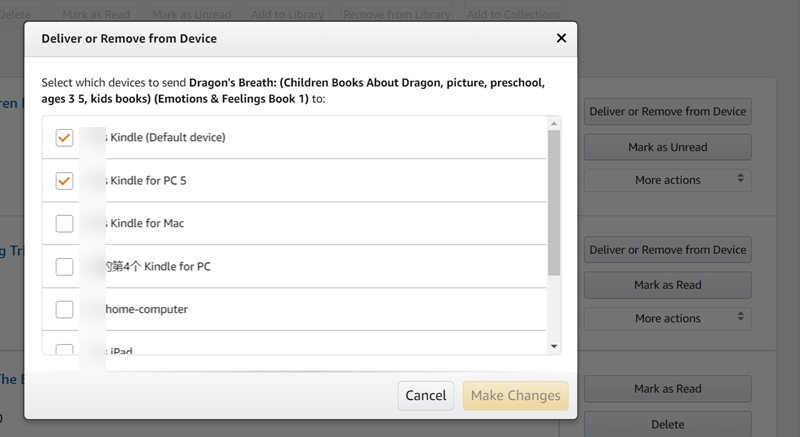





 HitPaw VoicePea
HitPaw VoicePea HitPaw VikPea
HitPaw VikPea HitPaw Suppression Filigrane
HitPaw Suppression Filigrane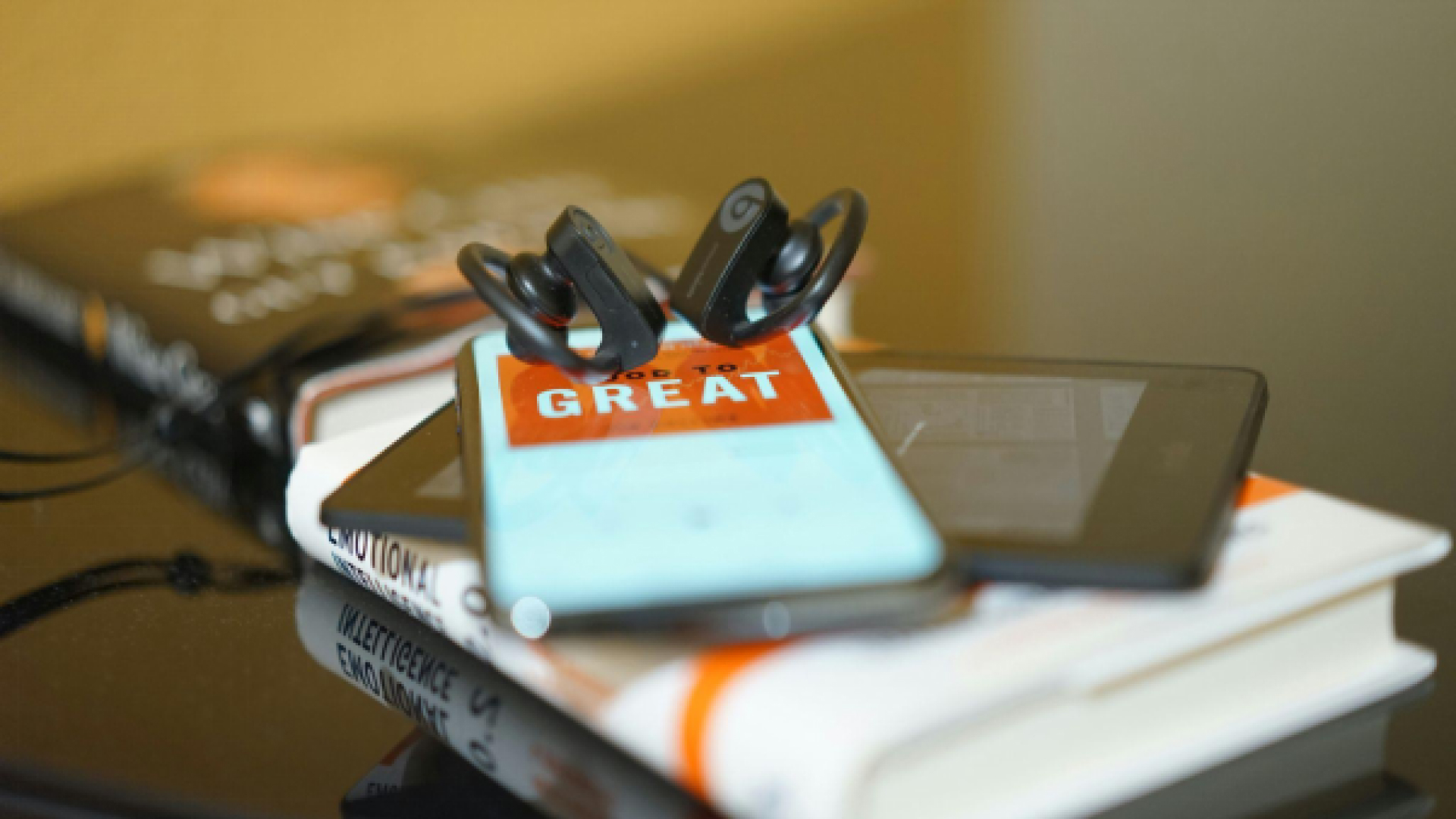



Partager cet article :
Donnez une note du produit :
Clément Poulain
Auteur en chef
Je travaille en freelance depuis plus de 7 ans. Cela m'impressionne toujours quand je trouve de nouvelles choses et les dernières connaissances. Je pense que la vie est illimitée mais je ne connais pas de limites.
Voir tous les articlesLaissez un avis
Donnez votre avis pour les articles HitPaw